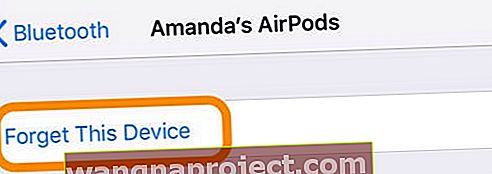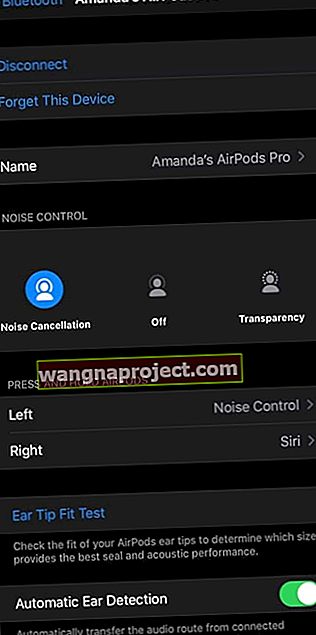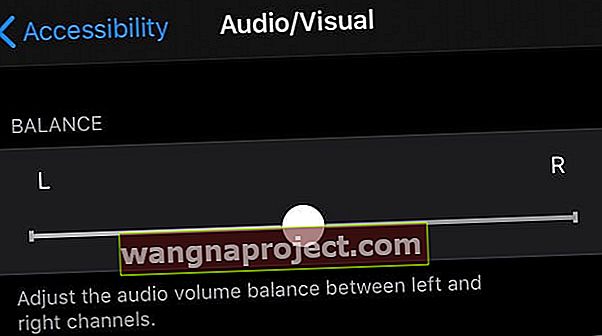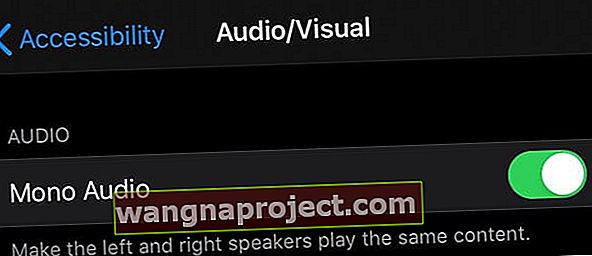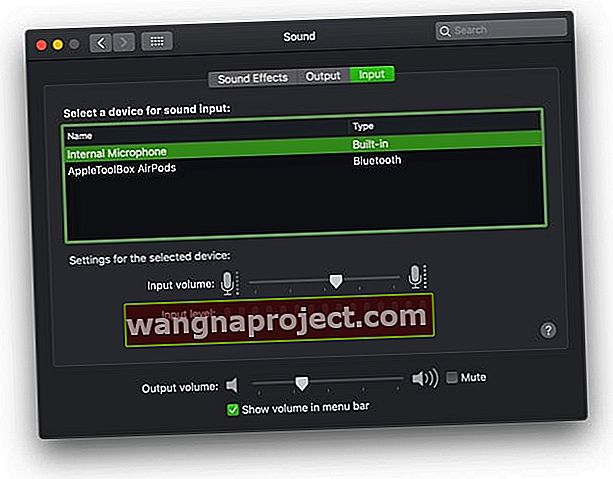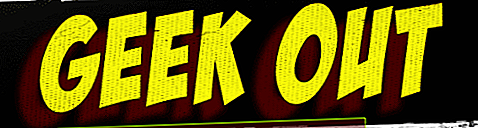Може би току-що сте получили неочакван подарък или празнична изненада на чифт нови и лъскави Apple AirPods или AirPods Pro! О, радостта от притежаването на тези красиво проектирани слушалки - всички без жици!
Но след това, мизерията удря, когато се опитате да се обадите. Първо се свързвате, започвате разговора си и след няколко минути след разговора осъзнавате, че през последните няколко минути сте разговаряли в буря с никого, освен себе си!
Е, току-що изпитахте новооткритата грешка на Apple AirPods Disconnecting Call. Каква тотална болка в ...
Така че, разбира се, ако сте нещо като мен, вие го отхвърляте като еднократно нещо и ръчно свързвате вашите AirPods и след това се обаждате на човека, който е бил отрязан толкова грубо от вашите AirPods.
Но след това отново, няколко минути след второто телефонно обаждане, ОТНОВО пада. Добре, това вече е реален проблем. Този проблем не е еднократна аномалия - това е истинска грешка, истински проблем. И вие сте по пътя му.
Следвайте тези бързи съвети за отстраняване на проблеми с изключването на AirPods или други проблеми със звука
- Проверете нивото на зареждане на вашите AirPods и ако е необходимо, заредете ги!
- Превключете и изключете Bluetooth
- Изключете WiFi
- Използвайте един AirPod вместо и двата
- Променете микрофона на AirPods на винаги надясно или винаги наляво
- Изключете автоматичното разпознаване на ушите
- Забравете AirPods и след това повторно сдвояване
- Почистете AirPods
- Нулирайте AirPods, като използвате калъфа AirPod
Симптомите
Първо, не сте сами. Няколко от нашите читатели на Apple ToolBox съобщават, че техните нови Apple AirPods прекъсват разговорите на случаен принцип. Този проблем с прекъсването на разговорите на AirPods изглежда няма забележима причина или модел.
А някои потребители казват, че тези проблеми се появяват дори няколко пъти, един веднага след това. Тези проблеми принуждават iFolks да свързват ръчно своите AirPods и техните повиквания многократно, особено при по-дълги разговори.
Изглежда също така, че когато решите да използвате само един AirPod само в едно ухо, този проблем възниква много по-рядко, отколкото когато и двата AirPod са в ушите ви.
Не знаем защо, но за това ни докладват нашите читатели. Така че като временно решение, опитайте да използвате само един AirPod, за да осъществявате обажданията си.
Освен това някои iFolk изпитват много проблеми при използването на своите AirPods с Bluetooth или други превозни средства. Повечето хора виждат своите AirPods като аудио опции, но когато избират своите AirPods всъщност да използват, те не могат да чуят своите повикващи и техният повикващ не може да ги чуе!
Всички други аудио Bluetooth устройства работят - само не AirPods. Още по-лошото е, че след като се опитат да използват AirPods в колата, те спират да работят за всички телефонни разговори. И Сири също изглежда засегната.
Като се има предвид, че нашите читатели повтарят този сценарий отново и отново, ние сме склонни да мислим, че това е или дефект на хардуер и продукт или грешка в софтуера на iOS.
Прекъсващи разговори на AirPods, Финият печат
Очевидно AirPods се свързват добре с други аудио дейности, като слушане на музика, използване на приложения като Pandora и Spotify, слушане на аудиокниги, игра на игри или гледане на филми и телевизионни предавания.
За съжаление този проблем с прекъсването на връзката се появява при обикновените ви обаждания от оператора, както и при обаждания с помощта на приложения като WhatsApp и Skype.
По време на обажданията от човек на човек, обаждането се прекъсва по средата или периодично, понякога дори 2 или 3 пъти. Някои от нашите читатели чувстват, че изобщо не могат да използват своите AirPods за телефонни разговори.
Разбира се, AirPods от време на време ще изпуснат своя Bluetooth сигнал. Всички знаем, че това е част от пакета и болката с Bluetooth аксесоарите.
Но това, за което говорим с тази конкретна грешка при прекъсване на разговорите на AirPods, се случва много по-често от обикновените Bluetooth слушалки, като Beats Powerbeats Wireless на Apple.
AirPods Прекъсване на повикванията, стъпки за отстраняване
Направихме мозъка си за това как да отстраним тези проблеми. Технологията, която захранва AirPods, е съвсем нова, така че няма много известни. Но имаме няколко трика в ръкавите, които се надяваме да доведат до свързване и поддържане на разговори от вашите AirPods .
Читателите съобщават, че когато решите да използвате само един AirPod само в едно ухо, този проблем възниква много по-рядко, отколкото когато и двата AirPod са в ушите ви.
Не знаем защо, но за това ни докладват нашите читатели.
Така че като временно решение, опитайте да използвате само един AirPod, за да осъществявате обажданията си.
Съвети за AirPods Прекъсване на разговорите Грешка
Заредете напълно своите AirPods
- Поставете ги в калъфа на AirPods за зареждане
- За да проверите зареждането, на вашия iPhone отворете капака на кутията и задръжте AirPods до вашия iPhone
- Прозорец ви уведомява за нивото на батерията както на AirPods, така и на неговия корпус AirPod
 Просто отворете кутията
Просто отворете кутията - Можете също така да проверите състоянието на батерията чрез приспособлението за батерии, за да покажете състоянието на зареждане на вашите AirPods и калъфа AirPod или да попитате Siri „ Как е батерията на моите AirPods? ”
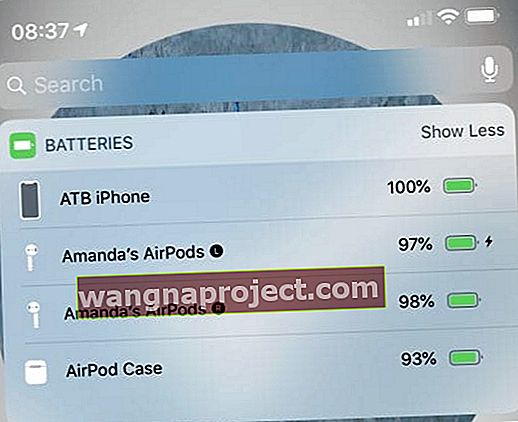 Вижте нивата на батерията на AirPods и AirPods
Вижте нивата на батерията на AirPods и AirPods
Изключете Bluetooth и след това отново ВКЛЮЧЕТЕ
- Отидете в Настройки> Bluetooth
- Превключете Bluetooth OFF
- Изчакайте 15-20 секунди
- Включете отново Bluetooth
Проверете настройката на микрофона на AirPods
- Отворете калъфа си AirPod
- Отидете в Настройки> Bluetooth
- Изберете вашите AirPods и натиснете иконата „i“
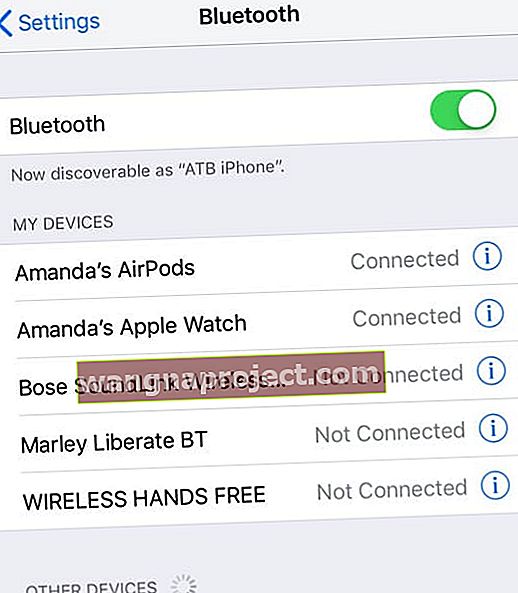
- Изберете Микрофон от опцията на менюто
- По подразбиране е Автоматично, което означава, че и двата ви AirPods действат като микрофон
- Опитайте да промените това на Винаги наляво или Винаги надясно. Това настройва микрофона да използва само левия или десния AirPod
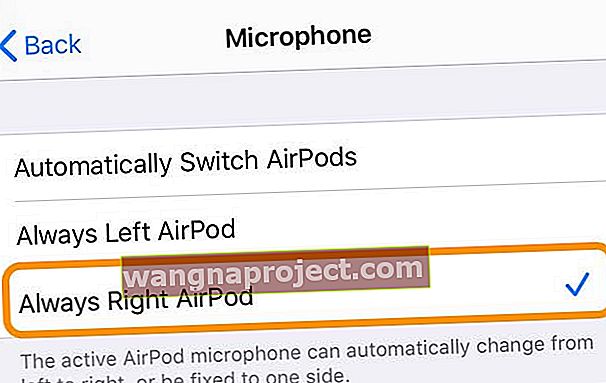
Нулирайте вашите AirPods чрез калъфа AirPod
- Поставете AirPods в кутията
- Затворете капака на калъфа AirPod, изчакайте 15 секунди и отворете капака
- Проверете светлината за състоянието на AirPods, разположена отпред на корпуса или точно вътре в кутията между двете пространства за вашите AirPods

- Трябва да мига в бяло
- Уверете се, че вашите AirPods са вътре в кутията
- Натиснете и задръжте задния бутон за настройка на кутията на AirPods за поне 15 секунди, докато няколко пъти видите светлината на състоянието да мига оранжево, последвано от мигащо бяло
 Намерете бутона за настройка на гърба на кутията за зареждане.
Намерете бутона за настройка на гърба на кутията за зареждане.
Нулирайте мрежовите настройки на iPhone
- Настройки> Общи> Нулиране
- Докоснете Нулиране на мрежовите настройки

- Въведете парола, ако е необходимо
- Това изчиства настройките на клетъчната и WiFi мрежата, включително всички запазени пароли
- Освен това премахва всички VPN настройки
Забравете AirPods
- Настройки> Bluetooth
- Изберете вашите AirPods
- Натиснете иконата „i“
- Изберете Забравете това устройство
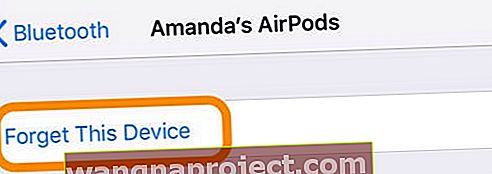
- Рестартирайте вашия iPhone
- Следвайте инструкциите на екрана, за да се свържете отново и да поправите своите AirPods
- Натиснете и задръжте бутона за нулиране на гърба на корпуса на AirPod за 15 секунди и след това отпуснете
Рестартирайте вашия iPhone или принудително рестартирайте
- Отидете в Настройки> Общи> Изключване или изпълнете процедурата за ръчно рестартиране

Принудително рестартирайте iPhone
- На iPhone 6S или по-малък плюс всички iPad и iPod Touch, натиснете едновременно Home и Power, докато не видите логото на Apple
- За iPhone 7 или iPhone 7 Plus: Натиснете и задръжте бутоните Side и Volume Down за поне 10 секунди, докато не видите логото на Apple
- На iPhone 8 и по-нови: Натиснете и бързо освободете бутона за увеличаване на звука. След това натиснете и бързо освободете бутона за намаляване на звука. Накрая натиснете и задръжте страничния бутон, докато не видите логото на Apple

Изключете автоматичното разпознаване на ушите
- Отидете в Настройки> Bluetooth
- Изберете вашите AirPods
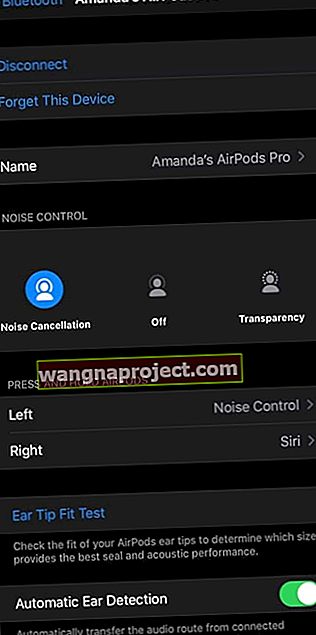
- Toggle Автоматична уши за откриване на разстояние
- AirPods вече не усещат кога са в ухото ви
- Цялото аудио се възпроизвежда на вашите AirPods, независимо дали ги носите или не
Когато автоматичното разпознаване на ушите е включено и не носите AirPods, звукът се възпроизвежда през високоговорителите на устройството
Премахнете сдвояването на вашия Apple Watch
Един от нашите читатели, DudeMan, откри, че неговият Apple Watch създава проблеми с неговите AirPods, поддържащи телефонни връзки. Подобно на много от нас, неговите AirPods се изключват само по време на телефонни разговори, в произволни моменти.
За да разбере проблема, той извърши пълно възстановяване на сдвоения си iPhone. И той забеляза, че това пълно възстановяване изглежда е решило проблема.
 Премахнете сдвояването на вашия Apple Watch, за да решите всички видове проблеми.
Премахнете сдвояването на вашия Apple Watch, за да решите всички видове проблеми.
След това той започна да добавя обратно функции едно по едно и всеки път тестваше телефонната си връзка. Веднага след като сдвои Apple Watch, грешката при прекъсване на разговорите на AirPods отново се появи. Премахването на сдвояването на Apple Watch на iPhone го поправи незабавно.
Така че дайте на предложението на Dudeman да опитате и да прекратите сдвояването на вашия Apple Watch. За да прекратите сдвояването, на вашия сдвоен iPhone отворете приложението Watch> раздела My Watch> името на вашия часовник> Unpair Apple Watch .
Това не е идеално решение и със сигурност не е дългосрочно решение. Но той прави трика, докато не е налице по-постоянно решение.
Когато нищо не работи за отстраняване на грешка при прекъсване на разговорите на AirPods
Понякога, въпреки нашите усилия и действия, проблеми като този не са решени. Те се нуждаят от грижата на Apple и ръцете на специалистите.
Така че, ако все още сте закъсали с обаждания, когато използвате вашите AirPods, е време да се свържете с екипа за поддръжка на Apple и да посетите местен магазин, така че техните гении да събират диагностични данни от вашия iPhone и AirPods.
Ако вашите AirPods са покрити от гаранцията на AirPods Apple Care, поддръжката на Apple може дори да ви настрои заместващ комплект AirPods, ако те проверят вашите проблеми. 
Всеки, който изпитва този проблем и всички проблеми с AirPod, трябва да се свърже с Apple, дори ако тези стъпки решат проблемите ви. Изпратете отзивите си директно на Apple чрез техния сайт за обратна връзка за iPhone.
Основното правило е да уведомите разработчиците на Apple за тази или всяка грешка. Колкото повече докладваме, толкова по-вероятно е те да обърнат внимание на този или някакъв проблем. Така че обратната връзка далеч!
AirPods не успява да се свърже с iPhone или устройство?
Ако един или и двата ви Airpods не успеят да се свържат, извадете двата AirPod от ушите си и ги поставете в корпуса на AirPods.
Затворете кутията и изчакайте 10-20 секунди, след което ги извадете с кутията точно до вашия сдвоен iPhone. 
Ами ако един от Airpods изобщо не работи?
Ако това е проблемът, който изпитвате, най-добре е първо да нулирате Airpods. Поставете ги в кутията и натиснете бутона на гърба за около 10 секунди.
Поправете го с вашия iPhone и се уверете, че фърмуерът е актуален на Airpods.
Тествайте отново, за да видите дали проблемът ви е разрешен.
Ако все още се сблъсквате с проблема, може да се наложи да занесете вашите Airpods до най-близкия Apple Store и да ги накарате да го разгледат, тъй като може да имате право на безплатна подмяна.
Други проблеми със звука на AirPod
Читателите съобщават за други проблеми с качеството на звука на AirPod, включително статични, съскащи, заекващи или отрязващи звуци, изскачащи и пукащи шумове при редовни обаждания на оператора и приложения на трети страни.
Тези смущения във връзката се появяват по-често при използване на AirPods за Skype, WhatsApp и други приложения за повикване на трети страни.
Читателите също са забелязали тези звукови проблеми, когато изпълняват други задачи на своите iPhone и iDevices, като слушане на музика или подкасти или отваряне на Safari и други браузъри.
И когато превключвате между приложенията, често има аудио заекване, а не безпроблемна размяна или преход между звука на приложенията.
Освен това някои читатели изпитват аудио пауза, където на всеки няколко минути техните AirPods правят пауза без видима причина. AirPods все още са свързани, но звукът им просто спира!
Подозираме, че този конкретен проблем се дължи на оптичните сензори на AirPods и евентуално неговия акселерометър за движение.
Тези сензори откриват, когато AirPods са в ушите ви. Изключването на автоматичното разпознаване на ушите изглежда помага за този конкретен звуков проблем. Друга възможност е да опитате да изключите автоматичното разпознаване на ухото, след което да го включите отново . 
iFolks също забелязват проблеми със звука при използване на Siri. Мнозина съобщават за слабо качество на звука, когато използват Siri с техните AirPods и iDevices или Mac.
Така че изглежда истинският виновник са микрофоните на AirPods. Когато се използват, чрез Siri или телефонни обаждания, проблемите със звука измъчват потребителите. Понастоящем възпроизвеждането и слушането не създават проблеми.
Проблеми с ниския обем на звука на AirPod
С използването на AirPods се натрупват мръсотия и отломки и това може да доведе до проблеми със звука, като ниска сила на звука на един от модулите на AirPods.
Ако имате проблеми с ниския звук на някой от вашите AirPods, почистете устройствата и той трябва да звучи по-добре.
Съвет: Това може да не звучи идеално, но смученето на AirPods може да реши проблеми със звука. Препоръчваме ви първо да почистите AirPods с кърпа и разтвор и след това да „смучете“ засегнатото устройство. Читателите съобщават, че този трик работи най-добре, когато има проблеми с обема на вашите AirPods.
Всъщност много хора са изключително доволни и изненадани от верността на звука на високоговорителите на своите AirPods. Така че възпроизвеждането на неща като музика и видеоклипове е готово.
За хора, които изпитват статични или аудио смущения
Ако проблемът ви с AirPod не е пълно изключване, а по-скоро лошо качество на звука и звукови смущения и други звукови смущения, опитайте да изключите WiFi.
Някои читатели съобщават, че ако изключат WiFi веднага щом забележат влошаване на качеството на звука или често падане на звука, проблемите със звука изчезват. Само не забравяйте да включите WiFi отново, когато завършите разговора си или конкретната употреба на AirPod.
AirPods работят само от едната страна?
Няколко хора са открили, че техните Airpods работят само от едната страна, докато други се оплакват, че силата на звука от едната страна е много по-силна от другата.
Ако имате този проблем с вашите Airpods, ето няколко неща, които можете да опитате и да видите дали той решава проблема ви.
- Първото и най-очевидно място за проверка е менюто за достъпност в настройките и се уверете, че сте задали плъзгача за баланс в средата
- Отидете в Настройки> Достъпност> Аудио / визуална и проверете настройката на баланса си
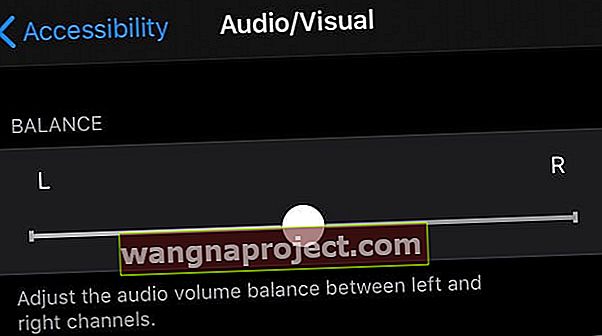
- Включете моно звук
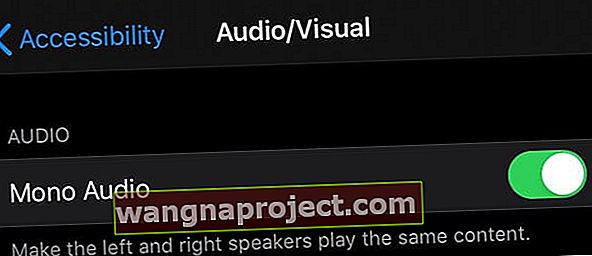
- Отидете в Настройки> Достъпност> Аудио / визуална и проверете настройката на баланса си
- Вторият проблем може да е свързан с мръсотия или друг материал, заседнал в дефектния Airpod

- Погледнете внимателно мрежата на засегнатия AirPod, за да видите дали има нещо останало, което може да блокира силата на звука
- Ако е така, използвайте q-връх или мека четка за зъби и почистете мрежата. Научете повече за почистването на AirPods: Изчерпателно ръководство за почистване и поддръжка на вашите AirPods
За повече съвети вижте публикацията ни AirPods или слушалки, които играят само на едно ухо? Нека да го оправим!
Проблеми с аудио верността на macOS
Много от нашите читатели ни уведомяват, че техните AirPods изпитват много предизвикателства, докато ги използват с macOS.
По-специално, когато се използва микрофонът, звукът на AirPods е с много ниска точност и качество на звука. Някои iFolks твърдят, че дори не могат да разберат другия човек, когато видеочат в чата с приложения като FaceTime, Hangouts и Skype.
А вашите обаждащи се също съобщават, че гласът ви звучи мътно или че те едва чуват изобщо.
Някои потребители на macOS също намират, че техните AirPods са само малко шумни и надраскани - просто досадни, но не пречат на вас или вашия повикващ да ви чуят и разберат. Но други потребители на macOS и AirPod изглежда имат почти неотзивчиви AirPods, тъй като качеството на звука е толкова лошо.
От това, което разбираме, тези настоящи звукови ограничения на AirPod се дължат на това как Bluetooth работи на Mac. Обикновено Bluetooth предава звук, но с AirPods вече трябва да изпраща и получава звук.
А използването на микрофон с Bluetooth слушалка, като AirPods на Apple, превключва режима от звук с висока точност към аудио телефонно обаждане с ниска точност при получаване. Така че, когато предавате аудио данни на Mac, в момента това звучи като стандартния и силно компресиран профил на Bluetooth слушалки.
За загуба на качество на звука на Mac
За тези от вас, които изпитват проблеми със звука на вашите Mac компютри, отидете на System Preferences> Sound> Input и сменете микрофона на вътрешния микрофон, а не на AirPods. Тази промяна временно решава проблема.
Недостатъкът е, че трябва да правите това всеки път, когато свързвате AirPods към вашия Mac или всеки път, когато събудите или включите вашия Mac.
Въпреки че това със сигурност НЕ е дългосрочно решение, изглежда работи, когато имате нужда от него. Това, което смятаме, че се случва е, че по някаква причина Bluetooth кодекът се променя от AAC (роден кодек на AirPods) на SCO, когато се използват Skype, Siri и някои други приложения на Mac.
Веднага след като вашият Mac започне да използва SCO, качеството на звука ви драстично намалява, тъй като битрейтът на SCO е ограничен.
Повторното свързване на вашите AirPods или изключването и включването на Bluetooth също изглежда ще помогне за този специфичен проблем с качеството на звука от AAC към SCO.
Променете изходите и входовете на Mac
- Отворете Системни предпочитания> Звук
- Изберете раздела Изход
- Изберете вашите AirPods
- Изберете раздела Въвеждане
- Изберете Вътрешен микрофон или нещо друго, НО вашите AirPods
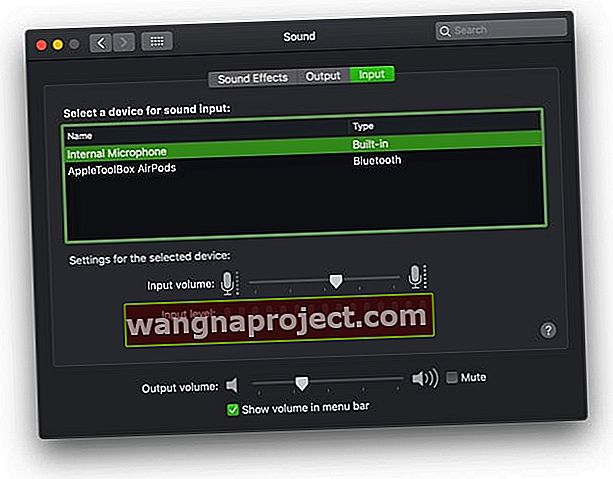
- Това деактивира микрофона на AirPods, но произвежда висококачествен звук от AirPods за слушане
Как трябва да работят и звучат Apple AirPods
AirPods са доста сложни устройства. Те включват изцяло нов чип, Apple H1 (AirPods Pro & AirPods 2) или W1 (AirPods 1.)
Този специално изработен чип е изключително ефективен и произвежда безжичен сигнал, който трябва да осигури по-добри връзки и подобрен звук.
AirPods трябва да са начинът за справяне с повикванията .
За тези от нас, които много говорят по телефона за работа или за удоволствие, възможността да се обаждате с един AirPod е впечатляваща!
А за тези с Apple Watches, контролирането на AirPods чрез часовника го прави много по-лесно и удобно.
Знаейки, че говорите
На борда на AirPods е гласов акселерометър, който разпознава, когато говорите. Това работи в тандем с двете вградени микрофони за формиране на лъча, за да филтрира всякакъв околен и нежелан шум и да измести фокуса към вашия глас.
Знаейки, че слушаш
Във вашите AirPods са включени оптични сензори И акселерометри за движение. Те си партнират с чипа Apple H1 / W1 за автоматично управление на звука и по-специално на микрофоните.
Те разпознават кога имате два AirPods в ушите си или само един AirPod. И те са настроени да започват да възпроизвеждат всеки звук веднага щом поставите AirPods в ухото си. Така че няма забавяне на звука!
Но уви, тези AirPods не са устойчиви на неизправности. И неотдавнашната грешка при отпадане на повиквания е неволен проблем, вероятно причинен от гласовия акселерометър, който не разпознава гласа ви или оптичните сензори и сензорите за движение не ангажират правилно микрофоните.
Geek Out! 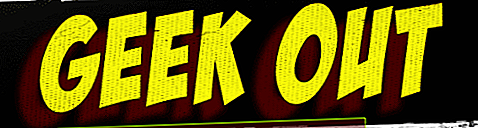
За тези интереси, ето допълнителна информация за това какво се случва с качеството на звука на AirPods на Mac. Вашият Mac поддържа Bluetooth Hands-Free Profile (HFP) 1.5 стандарт (8 kHz).
AirPods, iPhone, iPad и други iOS устройства обаче поддържат стандарта HFP 1.6 (16kHz) за разговори, Siri и други приложения, изискващи използването на микрофона.
Това означава, че нашите Mac компютри НЕ са съвместими с нашите AirPods HFP 1.6. Въпреки че HFP 1.6 се предлага от 2011 г., той не се използва в Mac. И затова вашите обаждания от iPhone и Siri звучат много по-добре от вашия Mac.
Проблеми със синхронизирането
Някои от нашите читатели също съобщават за случайни проблеми със синхронизирането на AirPod. Те включват наличието на само един AirPod, работещ наведнъж. Изглежда, че нещата са наред през първите 24-48 часа, като и двата AirPods работят според очакванията.
След първите 1-2 дни някои AirPods не се синхронизират и работят само когато се използват индивидуално.
Текущата корекция, за която знаем, задържа натиснат бутона за настройка на корпуса за много дълго време. Натиснете и задръжте бутона за настройка, докато индикаторът в кутията премигне в оранжево. И задръжте това задържане за още 20-30 секунди СЛЕД светлината да мига в оранжево.
Няколко читатели ни съобщиха, че техните AirPods са се върнали към нормалното, след като са направили този прост трик. И така, защо не опитате?
Увийте
Признаваме, че AirPods са доста страхотни! Ние абсолютно обичаме режима с едно ухо. Но наличието на проблеми с връзката и обаждането с новите ни аксесоари просто не е Apple Way!
Преживяването на тези проблеми на случаен принцип по време на разговорите е неприятно и дори неудобно за основните повиквания. Интересното е, че много читатели казват, че когато използват един AirPod, рядко изпитват прекъснати или прекъснати разговори. Върви фигура!
Така че, ако имате някои съвети и предложения, за да подготвите AirPods и да работите по разговори, моля, уведомете ни за съветите си. Обичаме коментарите и обичаме да споделяме, така че всички имаме по-добър живот.
- Читателят Гордън съобщи следното: Току-що имах очарователно преживяване с моите AirPods. Слушах радиото на моя iPhone за една година и работех на моя iPad. И тогава видях нещо на iPad, което исках да слушам, и когато сложих другия AirPod в ухото си, накрая слушах iPad в едното ухо и iPhone в другото си ухо. След това извадих iPhone AirPod от ухото си и го поставих обратно, след което той се синхронизира с iPad AirPod. Не знам дали бих могъл да възпроизведа преживяването, но смятах, че е някак вълнуващо и демонстрира изтънчеността и независимостта на двата модула, които успяха да се свържат независимо към две различни устройства едновременно. Удивително!
- Някои читатели отстраниха проблемите, като поставиха и двата AirPods обратно в кутията, след което извадиха един AirPod и го поставиха в ухото, преди да извадят останалите AirPods и да го поставят в ухото. След това пуснете малко музика и вижте дали ще получите звук от двете уши. Ако е така, поставете и двата AirPods обратно в кутията, след това ги извадете и поставете обратно в ушите си и вижте дали сега работят по разговори

 Просто отворете кутията
Просто отворете кутията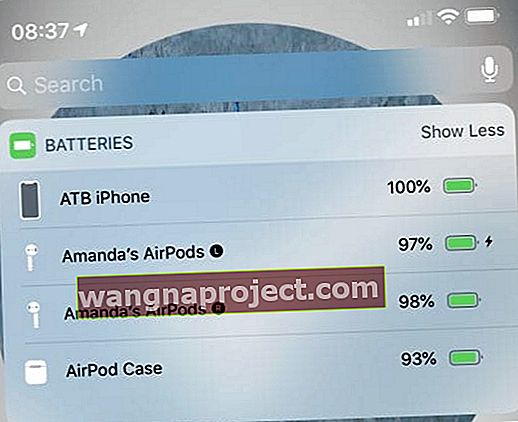 Вижте нивата на батерията на AirPods и AirPods
Вижте нивата на батерията на AirPods и AirPods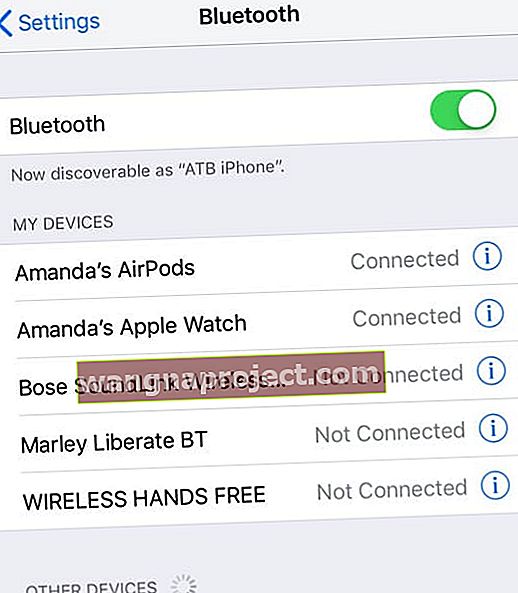
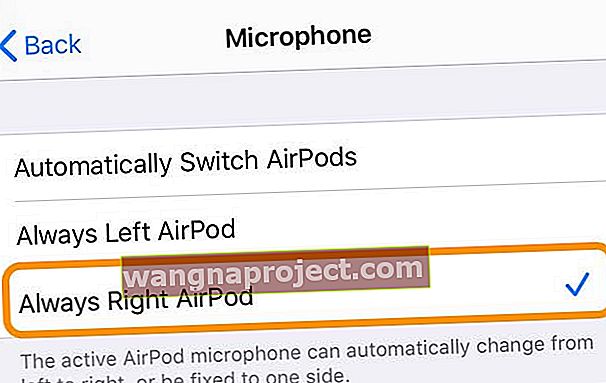

 Намерете бутона за настройка на гърба на кутията за зареждане.
Намерете бутона за настройка на гърба на кутията за зареждане.